Далеко не каждый пользователь компьютера или мобильного устройства, обладающий обширными знаниями в области настройки веб-браузеров, знает о том, что практически во всех последних разработках среди множества параметров и инструментов, активированных в обозревателях по умолчанию, имеется такой компонент, как WebRTC. Как отключить его за ненадобностью? Далее и разберемся. Но для начала давайте кратко рассмотрим, что это за технология, для чего она нужна и так ли уж необходимо деактивировать этот элемент.
Что такое WebRTC и насколько целесообразно использовать этот инструментарий в браузерах?
Модуль WebRTC в любом браузере представляет собой специальное расширение, которое предназначено для быстрой организации сеансов связи между несколькими абонентами прямо через интерфейс обозревателей без необходимости установки дополнительных программ.
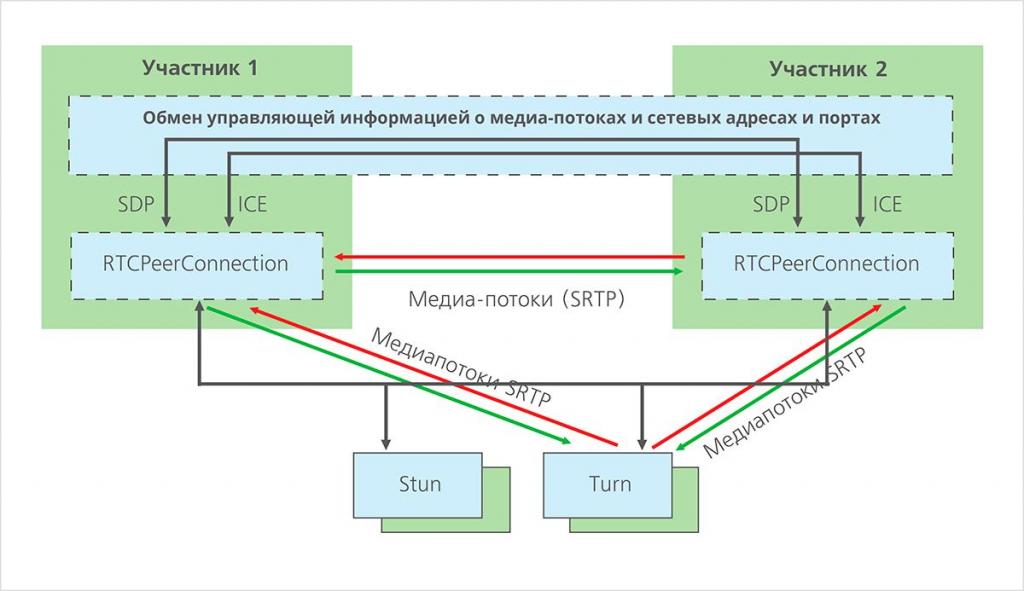
Иными словами, для видеоконференции или голосового чата достаточно иметь всего лишь какой-нибудь браузер, а инсталлировать тот же Skype не нужно вообще. Сама технология имеет много плюсов, самыми главными из которых можно назвать высокое качество связи и простоту управления. Наряду с этим, увы, не обошлось и без существенных недостатков, связанных с невозможностью обеспечения защиты пользователя или его данных, хранящихся на компьютере. Проблема в том, что при активации связи через браузер именно с помощью модуля WebRTC обработка данных и прием/передача потоков осуществляется исключительно средствами обозревателя, что, в свою очередь, приводит только к тому, что внешний IP-адрес пользовательского терминала становится открытым. Злоумышленник, который перехватывает данные о внешнем IP, как раз и может воспользоваться ими для несанкционированного проникновения в систему, внедрения вирусов, шпионов, кейлоггеров и т. д., не говоря уже об уничтожении важных файлов или краже конфиденциальной информации.
Вообще, иногда функционирование данного модуля очень часто сравнивают с похожей технологией peer-to-peer (P2P), применяемой при работе с torrent-содержимым. Да, действительно, в некотором смысле схожесть есть, и особенно сильно это как раз и проявляется в том, что пользовательский IP раскрывается, причем без какой бы то ни было возможности сокрытия, если только не использовать дополнительные средства.
Таким образом, если только крайней необходимости в использовании этой технологии у вас нет, модуль желательно деактивировать. Но как отключить WebRTC? В принципе, практически для всех известных браузеров действия по деактивации ненужного расширения в общих чертах схожи. Рассмотрим несколько популярных обозревателей, на примере которых и будут показаны все необходимые действия.
Как отключить WebRTC в Chrome?
Для начала остановимся на популярном браузере от Google, которые активно применяется и стационарных, и в мобильных операционных системах. Как отключить WebRTC в этом обозревателе? Поскольку модуль WebRTC является активным по умолчанию, но в настройках скрыт от глаз пользователя, для его деактивации необходимо воспользоваться основным меню, перейти к разделу дополнительных настроек и добраться до просмотра расширений.

Далее через поисковую строку нужно задать поиск расширения WebRTC Control, а затем установить его. По завершении инсталляции на верхней панели появится специальная иконка, нажатием на которую следует активировать расширение, а описываемый модуль будет переведен в отключенное состояние.
Как отключить WebRTC в Firefox?
В этом браузере действия несколько отличаются от вышеописанных, хотя воспользоваться установкой дополнительного плагина тоже можно. Но отключить WebRTC в Mozilla Firefox без инсталляции расширения очень просто.

Для выполнения необходимых действий сначала нужно прописать в адресной строке сочетание about:config, после чего в поисковом поле ввести запрос media.peerconnection.enable, на найденном результате через ПКМ вызвать контекстное меню, а затем нажать на пункт переключения. В статусе состояния значение true должно измениться на false, что и будет свидетельствовать о деактивации ненужного модуля.
Отключение WebRTC в Opera
Говоря о том, как отключить WebRTC в браузере «Опера», сразу стоит отметить, что среди всех известных обозревателей Opera позволяет выполнить такие действия наиболее просто.

Сначала через главное меню, вызываемое кнопкой с логотипом браузера в левом верхнем углу, нужно вызвать настройки, затем задать поиск по названию модуля (WebRTC), а в результатах активировать строку отключения непроксированного UDP.
Деактивация WebRTC в браузере «Яндекс»
В «Яндексе» отключить WebRTC тоже несложно. В принципе, большинство специалистов рекомендует использовать универсальное решение и обратиться к разделу дополнений, после чего установить тот самый модуль контроля WebRTC Control. По большому счету больше никакие действия не потребуются.
Эпилог
Как уже можно было заметить, практически для всех обозревателей можно применять унифицированную технологию деактивации инструментария WebRTC. Но заниматься такими вещами целесообразно не всегда. А что если ваш браузер не использует этот канал вообще и никакие данные не передает? Действительно, прежде чем приступать к деактивации модуля, логично было бы узнать, является ли он в данный момент активным.

Для выполнения теста можете воспользоваться ресурсом ExpressVPN в интернете, который сразу же после входа распознает, осуществляется ли отправка данных с вашего ПК и активирован ли обратный прием. Иногда можно получить вообще неожиданный результат, при котором будет сообщено, что ваша версия установленного браузера технологию WebRTC не поддерживает вообще. В этом случае никакие манипуляции, связанные с отключением модуля, применять не придется и подавно.
Впрочем, если проблема состоит только в сокрытии реального IP-адреса, обойти ее можно совершенно элементарно, установив или включив дополнительные расширения в виде VPN-клиентов прямо в браузере. Если не нравится такой вариант, можете установить программы для изменения IP общего действия. Например, утилита SafeIP изменяет внешний адрес компьютера не только для браузера, но и для всех остальных установленных приложений или даже системных компонентов, которые в процессе работы могут обращаться к интернету в фоновом режиме. При этом вы сможете и модулем связи пользоваться без проблем, и скрыть свой реальный адрес не только от собеседника, но и от посторонних глаз.



























